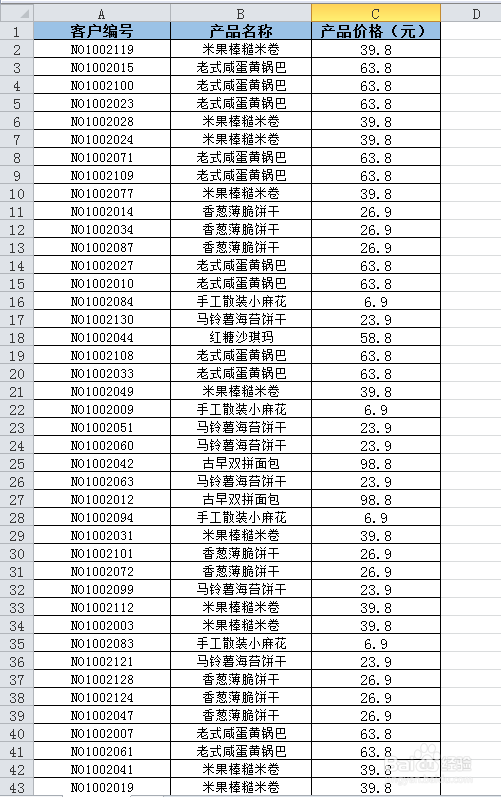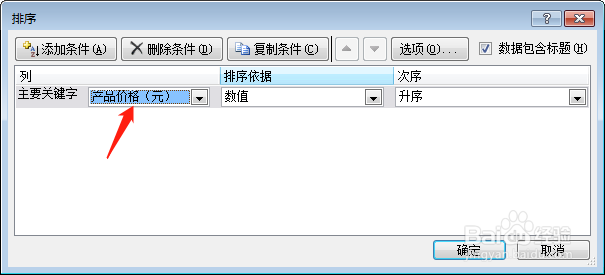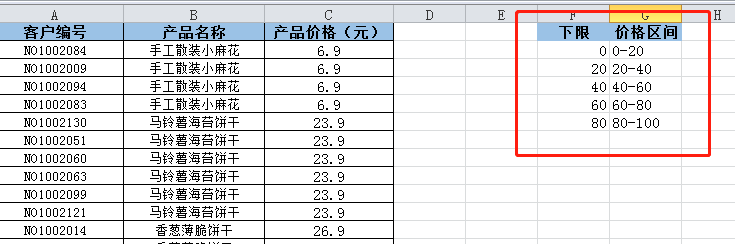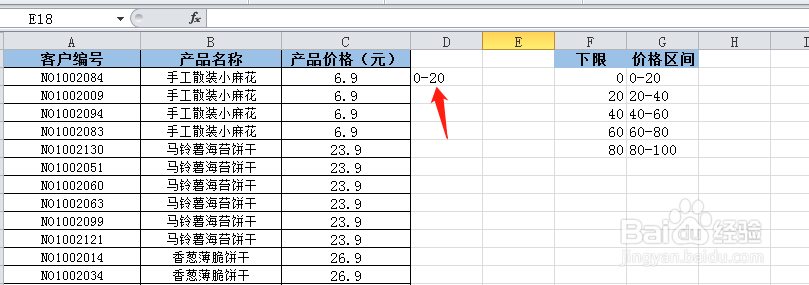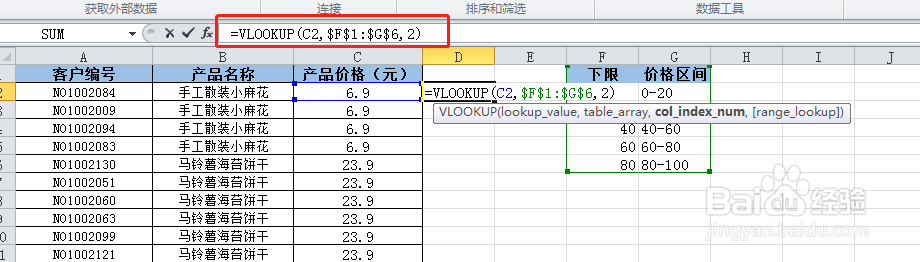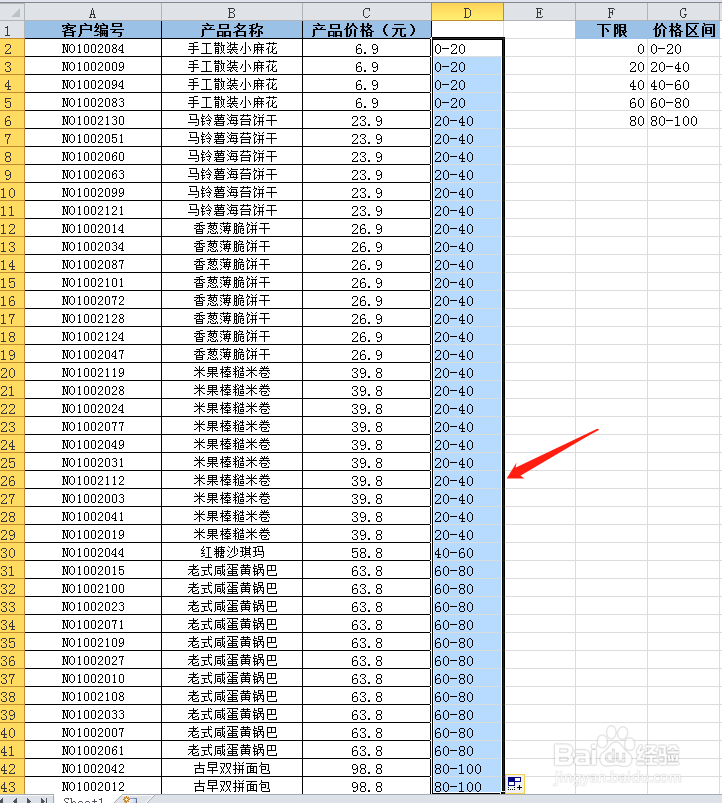EXCEL中如何利用VLOOKUP函数进行分组分析
1、打开价格数据文档,首先要对数据进行排序,便于明确数据区间。
2、选中数据区域任意单元格,单击“数据”菜单下的“排序”按钮。
3、按“产品价格”进行升序或降序排列,单击确定按钮。
4、设置分组分析的下限和价格区间,这里以20为一个间隔进行分组,分组的最低价格为0元,结果如图所示。
5、在D2单元格输入公式=VLOOKUP(C2,F1:G6,2),其中,C2表示要分析的数据;F1:G6是区间设置区域;2表示结果返回区间设置区域中的第二列,即“价格区间”;
6、回车,即可得到第一个数据所属于的价格区间。
7、将区间设置区域F1:G6改为绝对引用,如图所示。
8、拖动D2单元格右下角的填充柄,填充得到所有数据的价格区间。
声明:本网站引用、摘录或转载内容仅供网站访问者交流或参考,不代表本站立场,如存在版权或非法内容,请联系站长删除,联系邮箱:site.kefu@qq.com。
阅读量:93
阅读量:88
阅读量:89
阅读量:46
阅读量:65